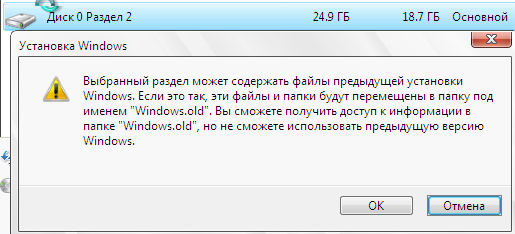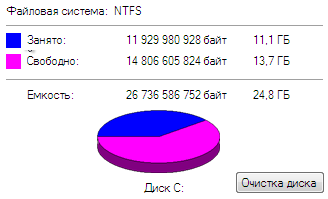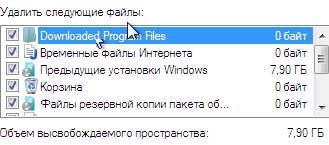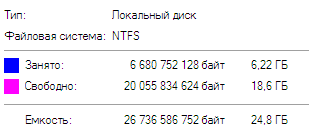Особо так называемые продвинутые пользователи приходят ко мне со своими ноутбуками/компьютерами с просьбой — посмотри почему у меня ничего не работает, я вот пытался поставить операционную систему, но она пустая и куда делись мои файлы. Тока ты файлы не удаляй они мне очень нужны, да еще и мышь не определяется и все в таком духе. Я конечно же не против, но только это будет не забесплатно, почему я такой «злой», я не злой, а свое время нужно оплачивать, свой долгий опыт разбирания, что и как и почему. Если же все делать за бесплатно по доброте душевной, то в ответ ты получаешь когда идешь к знакомому, что это будет стоить столько-то столько-то, а за бесплатно не-а. Итого получается, что на компьютере уже установлены две, а то и более операционных оси Windows, файлов море, нужных иди поди найди. Но это все теория, либо оставлю последнюю установку или да еще раз накатываю с нуля поверх и настраиваю на производительную работу, файлы копирую на исходные места, драйвера выкачиваю/ставлю только с официального сайта производителя. Как же произошло, что на компьютере две и более системе, а вот как когда ставили:
Загрузились с установочного диска/флешки и в момент подготовки к инсталляции операционной системы выбрали «Полная установка новой копии Windows»
Далее указали то же диск на который производить установку новой копии Windows (обычно слаборазбирающиеся пользователи не используют разбитие диска, как надо: один объем под систему другой под данные и этим доставляют себе проблемы)
Выбранный раздел может содержать файлы предыдущей установки Windows. Если это так, эти файлы и папки будут перемещены в папку под именнем «Windows.old». Вы сможете получить доступ к информации в папке «Windows.old», но не сможете использовать предыдущую версию Windows. – вот так и поступил пользователь, установил, но потерял привычное видение своей системы.
А как удалить предыдущие версии Windows, в корне логического диска С имеется каталог с именованием, как Windows.old — но вот удалить его просто не надо, корректное удаление должна производить сам система с помощью уже имеющихся специальных средств.
Итак имеется Windows 7 Professional, а поверх нее установлена точно такая же (зачем правда ну да ладно).
Задача:
- удалить предыдущие версии Windows
- оптимизировать систему на быстродействие
- почистить систему от захламленных кусочков программ и путей.
Начну пожалуй свое повествование:
Чтобы удалить ранее установленные версии операционных систем Windows и освобождения места на жестком диске оборудования
Открываю «Мой компьютер» и на логическом диск C через правык клик вызываю меню «Свойства» – далее на вкладке «Общие» нажимаю на кнопку «Очистка диска»
Далее щелкаем по пункту «Очистить системные файлы», приложение оценит какие предыдущие установки Windows имеют место быть установлены и снова откроет окно «Очистка диска (С:)», где потребуется от нас выделить какие файлы нужно будет удалить:
- Downloaded Program Files
- Временные файлы Интернета
- Предыдущие установки Windows (в моем случае размер 7,90Gb)
- Корзина
- Файлы резервной копии пакета обновления
- Настройка файлов журнала
- Временные файлы
- Эскизы
- Системные очереди отчетов об ошибках
На заметку: удаление предыдущих установок Windows (и всех файлов внутри ранее установленных) будет безвозвратно удалено после этой процедуры, поэтому следует отнестись с уважением к своевренной резервной копии, к примеру через Acronis забекапировать всю систему, а потом уже можно будет подключить архив с резервной копией и найти якобы нужные файлы. Лучше перестраховаться.
Как только все пункты выбраны нажимаем «ОК» – подтверждаем ответ на всплывающее сообщение:
«Вы действительно хотите необратимо удалить эти файлы» – выбираем «Удалить файлы» и начнется процесс.
Спустя некоторое время в окне запущенной программы «Очистка диска» можно будет наблюдать за местом которое занято и которое свободно, оно изменилось, предыдущие версии Windows, а также файлы более не нужны системе были успешно удалены.
Теперь нужно систему немного подрихтовать, каждый системный администратор когда подрабатывает или на рабочем месте готовит систему делает дальнейшие действия опираясь на свой опыт в этом деле, потому заострять здесь все шаги подготовки не имеет смысла, но все же сделаю:
- Активирую быстродействие отключение всяких тем на системе ()
- Ставлю Ccleaner
- Активирую UAC
- Отключаю компонент Internet Explorer, вместо него Google Chrome (+Adblocker Plus)
- Ставлю все обновления Windows
- и т. д.
Если начинать расписывать все досконально это будет уже не то, потому как данные действия для кого-то уже не совсем правильные, кто привык по другому, поэтому каждый определяем сам, что нужно сделать самим. На этом заметка завершена и до встречи, с уважением автор блога — ekzorchik.